Để tránh vô tình mua các mặt hàng trong ứng dụng trên Android hoặc iPhone (và cả iPad), người dùng cần tắt tùy chọn mua hàng trong ứng dụng, vốn yêu cầu người dùng phải xác minh từng giao dịch trước khi được xác nhận.
Khi tắt tùy chọn này, điện thoại sẽ yêu cầu xác nhận của người dùng mỗi khi họ cố gắng mua một mặt hàng từ trong ứng dụng hoặc trò chơi trên thiết bị của mình. Đây là cách người dùng có thể thực hiện điều đó trên điện thoại của mình.
1. Đối với Android
Trên Android, người dùng có thể yêu cầu Google Play Store yêu cầu ủy quyền mỗi khi ai đó cố gắng mua một mặt hàng trong ứng dụng trên điện thoại của mình. Để bật tùy chọn đó, người dùng hãy khởi chạy ứng dụng Google Play trên điện thoại.
Ở góc trên cùng bên phải của Store hãy nhấn vào biểu tượng hồ sơ của mình. Trong menu hồ sơ, hãy nhấn vào Settings.
 |
Chạm vào tùy chọn Authentication ở trang Settings trên Android |
Ở trang Settings, hãy chọn Authentication. Trong menu Authentication đã mở rộng, hãy nhấn vào Require Authentication for Purchases. Hộp Purchase Authentication mở ra, người dùng hãy bật tùy chọn For All Purchases Through Google Play On This Device. Bằng cách này, điện thoại sẽ yêu cầu xác thực của người dùng khi họ mua một mặt hàng trong ứng dụng.
Nếu cho rằng mình sẽ thực hiện nhiều giao dịch mua hàng trong ứng dụng trong một khoảng thời gian ngắn, người dùng có thể bật tùy chọn Every 30 Minutes để không được nhận nhắc xác thực trong mỗi lần mua hàng. Nếu được hỏi, hãy nhập mật khẩu tài khoản Google sử dụng trên thiết bị để tiếp tục.
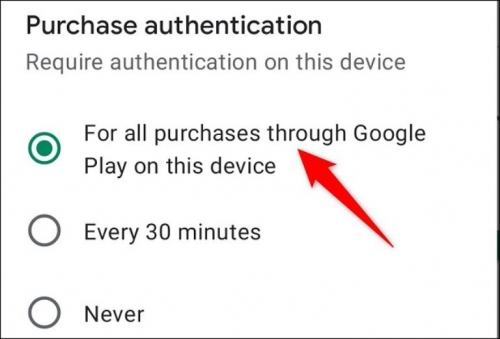 |
Người dùng có thể lựa chọn cách điện thoại Android khóa chức năng mua hàng trong ứng dụng |
Từ bây giờ trở đi, người dùng sẽ phải xác nhận từng giao dịch mua trong ứng dụng trước khi thực hiện từ các ứng dụng hoặc trò chơi trên điện thoại của mình.
Sử dụng máy quét vân tay để xác thực mua hàng
Cách tốt hơn để đảm bảo an ninh là sử dụng máy quét dấu vân tay. Vì không ai có thể mượn dấu vân tay nên người dùng có thể luôn được bảo vệ khỏi các giao dịch mua trong ứng dụng tình cờ từ Google Play.
Để bật máy quét vân tay, hãy làm theo các bước dưới đây:
Khởi chạy ứng dụng Google Play
Nhấn vào ba đường thẳng song song> Cài đặt
Tìm kiếm dấu vân tay /Xác thực sinh trắc học và chọn hộp.
Nhập mật khẩu
Bằng cách sử dụng các phương pháp này, người dùng có thể bảo vệ tài khoản Google của mình khỏi việc mua hàng trong ứng dụng sai.
2. Đối với iPhone
Trên iPhone, hãy sử dụng một tùy chọn trong Screen Time để hạn chế mua hàng trong ứng dụng. Để làm điều đó người dùng hãy khởi chạy ứng dụng Settings trên iPhone, sau đó cuộn xuống một chút và nhấn vào Screen Time.
Hãy đảm bảo rằng người dùng đã kích hoạt tính năng Screen Time. Sau đó hãy nhấn vào Content & Privacy Restrictions ở trang Screen Time hiện ra.
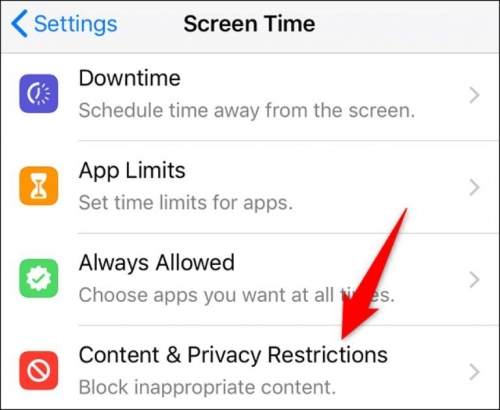 |
Hãy đảm bảo tính năng Screen Time được kích hoạt trước đó để thực hiện việc tắt tính năng mua hàng trong ứng dụng của iPhone |
Chọn tùy chọn iTunes & App Store Purchases, sau đó chọn In-App Purchases. Lúc này người dùng có thể tắt tính năng mua hàng trong ứng dụng của điện thoại bằng cách chọn Don’t Allow.
 |
Hãy chuyển chức năng In-app Purchases sang trạng thái tắt |
Giờ đây, việc tự động mua hàng trong ứng dụng sẽ không được thực hiện nữa. Hãy đảm bảo không giao mật mã Screen Time của mình cho bất kỳ ai, nếu không họ có thể sử dụng mật mã này để dỡ bỏ các hạn chế mua hàng trong ứng dụng đã được thiết lập.
3. Làm cách nào để được hoàn lại tiền khi mua hàng trong ứng dụng từ Google Play?
Cách đơn giản và dễ dàng nhất để nhận được tiền hoàn lại cho mua hàng trong ứng dụng từ Google Play, hãy điền vào biểu mẫu của Google và gửi yêu cầu hoàn lại tiền.
Khi điền vào biểu mẫu, người dùng hãy đảm bảo rằng đã đăng nhập vào tài khoản Google mà giao dịch mua được thực hiện. Trước khi gửi biểu mẫu để nhận tiền hoàn lại từ Google Play, người dùng cần nhập số đơn đặt hàng trong email nhận được khi mua hàng, hãy điền vào tất cả các chi tiết và nhấp vào gửi.
Bằng cách này, người dùng có thể yêu cầu hoàn lại tiền cho giao dịch mua hàng trong ứng dụng từ Google Play.
Ngoài ra, người dùng có thể nhận được tiền hoàn lại bằng nhiều cách khác nhau đang sử dụng.
Trong vòng 2 giờ kể từ khi mua sản phẩm
Trong vòng 48 giờ sau khi mua
Bằng cách liên hệ với nhà sản xuất
Tất cả các phương pháp này đã được đề cập trong cách nhận tiền hoàn lại cho giao dịch mua trên Google Play.
Tác giả: Ngọc Mai (t/h)
Nguồn tin: vietQ.vn


















